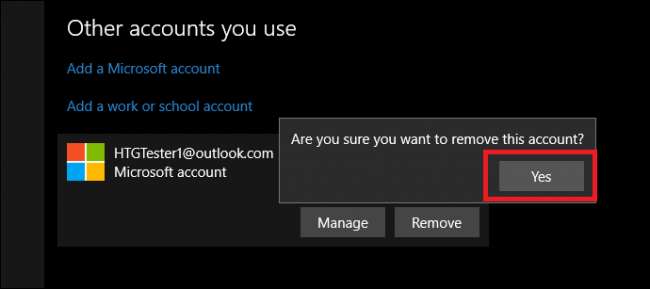
หากคุณสนใจเฉพาะหัวข้อข่าวที่ Microsoft ต้องการให้คุณจับตาดูคุณจะได้รับการอภัยที่คิดว่า Windows 10 ประสบความสำเร็จในระดับสากล จนถึงขณะนี้ระบบปฏิบัติการล่าสุดของ Redmond ได้รับการติดตั้งในระบบต่างๆประมาณ 72 ล้านระบบทั่วโลกและส่วนใหญ่ได้รับการตอบสนองในเชิงบวกอย่างท่วมท้นจากทั้งสื่อมวลชนและประชาชน แต่ถ้า Windows 10’s การละเมิดความเป็นส่วนตัวจำนวนมาก , เมนูเริ่มที่น่ารำคาญ และ แอปปลอม มากเกินไปสำหรับคุณที่จะทน?
การลบบัญชี Microsoft ของคุณอาจเป็นวิธีที่ยอดเยี่ยมในการตรวจสอบให้แน่ใจว่าไม่มีการใช้ข้อมูลของคุณโดย บริษัท โดยไม่ได้รับความยินยอมจากคุณในขณะเดียวกันก็ลบตัวเองออกจากฐานข้อมูล Windows ด้วยดังนั้นจึงไม่มีการรวบรวมข้อมูลโดยแหล่งที่มาของบุคคลที่สามที่ไม่ได้รับการอนุมัติในขณะที่คุณไม่ได้รับการอนุมัติ มองหา
ลบบัญชีในเครื่อง
ขั้นตอนแรกในกระบวนการนี้คือการลบบัญชี Microsoft ออกจากเครื่องของคุณ
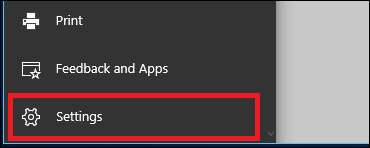
ในการดำเนินการนี้ให้เริ่มต้นด้วยการเข้าสู่การตั้งค่าของคุณและคลิกในส่วน "บัญชี"
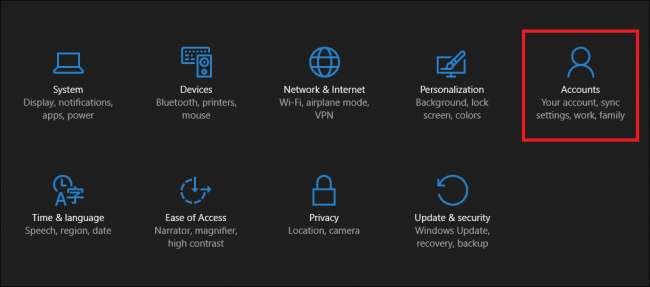
ที่นี่คุณจะพบตัวเลือกในการลบบัญชี Microsoft ที่ด้านล่างของแท็บ "บัญชีของคุณ" ซึ่งไฮไลต์ไว้ที่นี่
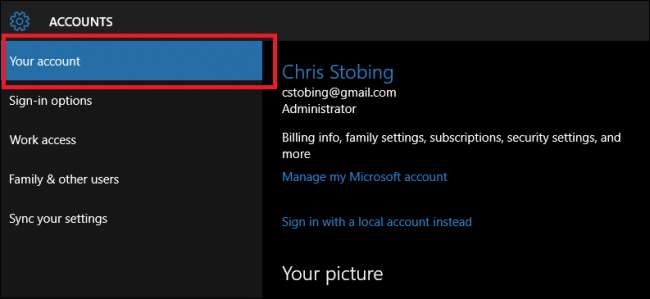
ที่เกี่ยวข้อง: วิธีสร้างบัญชีผู้ใช้ภายในเครื่องใหม่ใน Windows 10
โปรดทราบว่าหากคุณลงชื่อเข้าใช้ด้วยบัญชี Microsoft ที่คุณต้องการลบคุณจะไม่สามารถลบออกได้ในขณะที่คุณยังคงลงชื่อเข้าใช้ด้วยบัญชีเดิมนั้น คุณจะต้องทำอย่างใดอย่างหนึ่ง สร้างบัญชีท้องถิ่นแยกต่างหาก และลงชื่อเข้าใช้ใหม่จากที่นั่นหรือเพียงแค่ล้างการติดตั้ง Windows 10 ของคุณทั้งหมดหากนั่นคือเส้นทางที่คุณเลือกที่จะใช้แทน
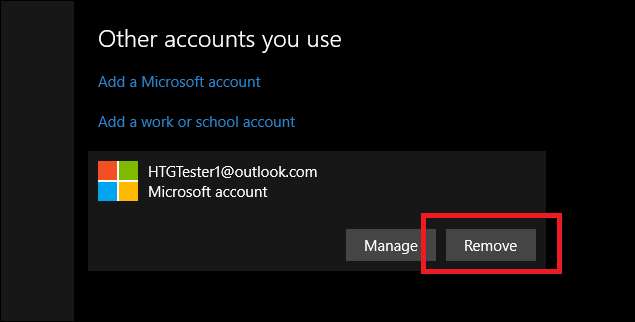
หลังจากที่คุณลงชื่อเข้าใช้บัญชีแยกต่างหากให้เลือกบัญชีที่คุณต้องการจะลบและเลือกตัวเลือก "ลบ" เมื่อปรากฏขึ้น
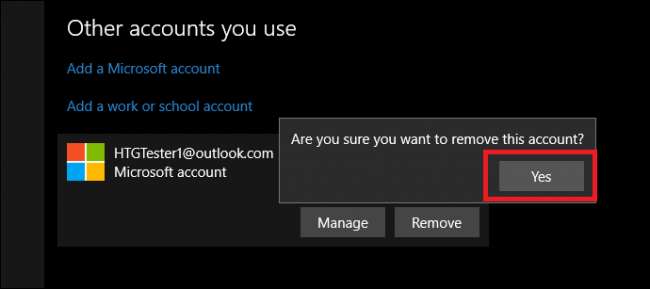
แต่อย่าเพิ่งรีบร้อนเกินไปยังเหลืออีกหนึ่งขั้นตอนในการล้างบัญชีให้สะอาดจากการใช้อินเทอร์เน็ต
ขัดบัญชีจากเว็บไซต์ของ Microsoft
แม้ว่าคุณจะลบบัญชี Microsoft ของคุณออกจากคอมพิวเตอร์ในระบบแล้วข้อมูลทั้งหมดและข้อมูลส่วนบุคคลที่เก็บไว้ภายในจะยังคงถูกเก็บไว้ในเซิร์ฟเวอร์ของ Microsoft ในการกำจัดทั้งหมดคุณจะต้องใช้เครื่องมือบนเว็บไซต์ของ Microsoft เอง
ที่เกี่ยวข้อง: วิธีการตั้งค่าและกำหนดค่าบัญชีผู้ใช้ใน Windows 10
หมายเหตุก่อนที่คุณจะลบบัญชีทั้งหมดให้แน่ใจว่าคุณได้ล้างกระเป๋าเงินดิจิทัลของคุณออกจาก Windows Store ยกเลิกการสมัครสมาชิกใด ๆ ที่อาจเชื่อมโยงกับบัญชีและสำรองเอกสารรูปภาพหรือข้อมูลส่วนตัวที่คุณต้องการบันทึกไว้ ฮาร์ดไดรฟ์แยกต่างหากจากที่ติดตั้งระบบปฏิบัติการของคุณ ด้วยวิธีนี้คุณจะมั่นใจได้ว่าแม้ว่าบัญชีจะถูกปิดไปแล้ว แต่คุณจะยังสามารถเข้าถึงไฟล์ทั้งหมดของคุณได้ในกรณีที่คุณต้องการใช้อีกครั้งในภายหลัง
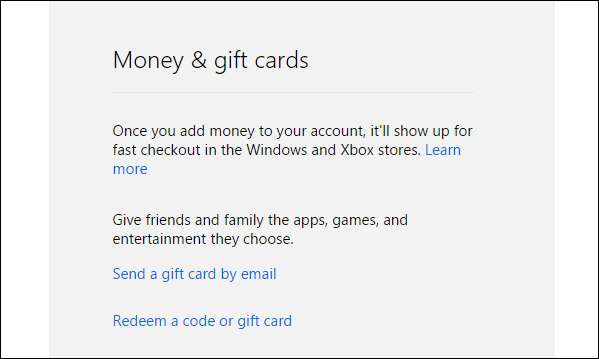
เมื่อดำเนินการตามข้อควรระวังทั้งหมดแล้วให้ไปที่เว็บไซต์ของ Microsoft และค้นหาหน้า“ ปิดบัญชีของคุณ” ผ่านลิงค์นี้ . หลังจากโหลดแล้วหน้านี้จะขอให้คุณเข้าสู่ระบบ
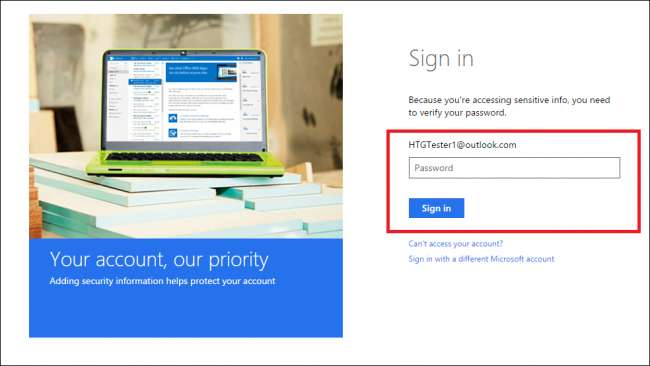
หลังจากดำเนินการเสร็จสิ้นแล้วคุณจะเข้าสู่หน้าต่อไปซึ่งจะพยายามยืนยันว่าคุณเป็นใครโดยใช้ที่อยู่อีเมลสำรองหรือหมายเลขโทรศัพท์ที่ลิงก์ไว้
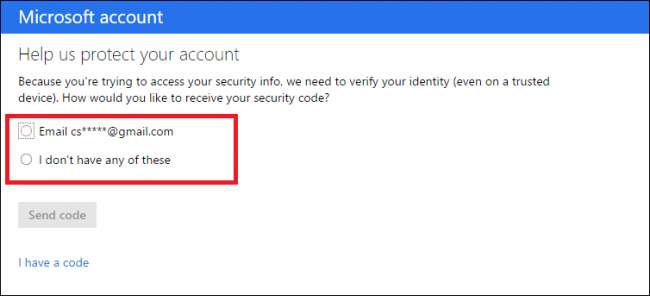
คุณจะได้รับรหัสผ่านทางข้อความหรืออีเมลที่มีลักษณะดังนี้:
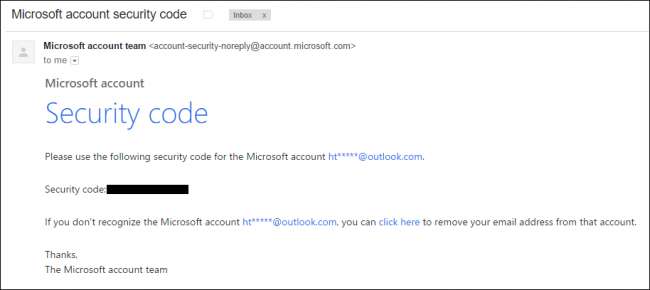
ป้อนรหัสในแถบการตรวจสอบและเมื่อผ่านหน้านี้ Microsoft จะให้คุณคลิก มาก จำนวนกล่องเพื่อให้แน่ใจว่าคุณเข้าใจ 100% เกี่ยวกับผลกระทบของการปิดบัญชีของคุณ
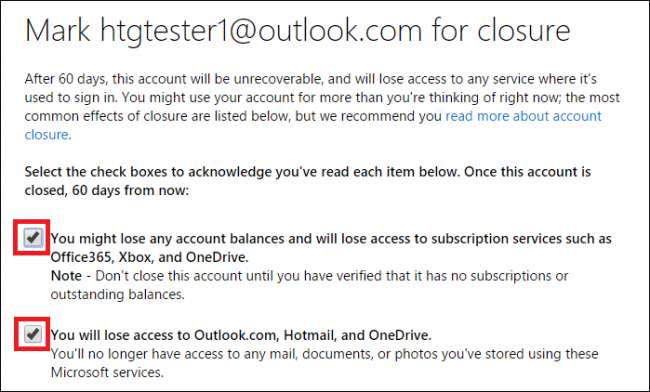
พวกเขาจะรบกวนคุณด้วยการแจ้งเตือนข้อเท็จจริงที่ชัดเจนเช่นวิธีที่คุณไม่สามารถเข้าสู่ระบบบัญชีได้อีกต่อไปว่า Xbox ของคุณ“ อาจไม่ทำงานตามที่คุณคาดหวัง” และการเข้าถึงอีเมลของคุณจะถูกปิดลง ใน Outlook หรือ Hotmail ใครก็ตามที่เคยพยายามที่จะยกเลิกการสมัครสมาชิก Xbox Live จะรับรู้ถึงกลิ่นของความสิ้นหวังที่คุ้นเคยนี้เนื่องจาก Microsoft พยายามทุกวิถีทางที่จำเป็นเพื่อป้องกันไม่ให้คุณออกจากรัง
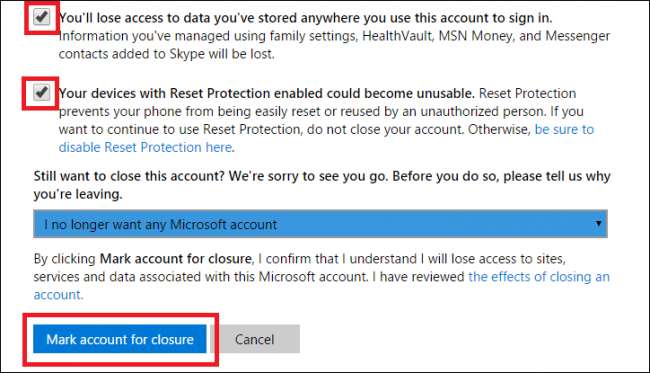
หลังจากที่คุณคลิกผ่านสิ่งเหล่านี้ทั้งหมด Microsoft จะถามเหตุผลที่คุณเลือกที่จะลบบัญชี ระบุเหตุผลและคลิก“ ทำเครื่องหมายบัญชีเพื่อปิด”
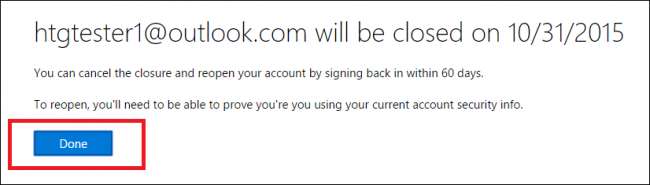
แต่ในกรณีที่คุณไม่ได้ใช้งานทั้งหมดแน่นอน 100% ว่าคุณต้องการปิดบัญชีของคุณให้ดี Microsoft จะช่วยให้คุณเปิดบัญชีต่อไปได้อีก 60 วัน ในกรณีที่คุณรวบรวมความกล้าที่จะกลับมา
นับตั้งแต่เปิดตัว Windows 10 ผู้ใช้จำนวนมากขึ้นเรื่อย ๆ เริ่มตระหนักว่าการเป็นเจ้าของบัญชี Microsoft ทางออนไลน์สามารถเปิดโอกาสให้คุณได้รับความเป็นส่วนตัวทุกประเภทที่คุณไม่เคยคาดคิดมาก่อน
หากคุณให้ความสำคัญกับการรักษาข้อมูลของคุณให้พ้นมือ Big-M การลบบัญชีของคุณกับ บริษัท อย่างสมบูรณ์เป็นวิธีเดียวที่จะทำให้แน่ใจว่าข้อมูลของคุณจะไม่ถูกนำไปใช้เพื่อสิ่งอื่นใดนอกจากบันทึกส่วนตัวของคุณ







